麥克風在 Google Meet 中無法使用?嘗試這些常見的修復

發現解決 Google Meet 麥克風問題的有效方法,包括音頻設置、驅動程序更新等技巧。
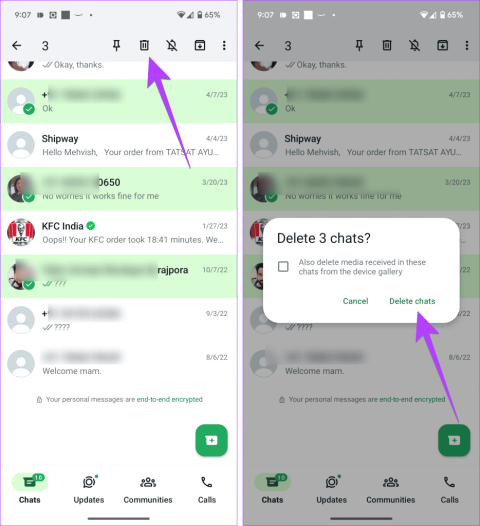
在 WhatsApp 上刪除整個聊天或一則訊息非常簡單。但是,如果您想從 WhatsApp 中刪除多個聊天或所有聊天,該怎麼辦?值得慶幸的是,您無需任何第三方應用程式即可做到這一點。 WhatsApp 提供了刪除多個或所有聊天或聊天中訊息的本機方法。
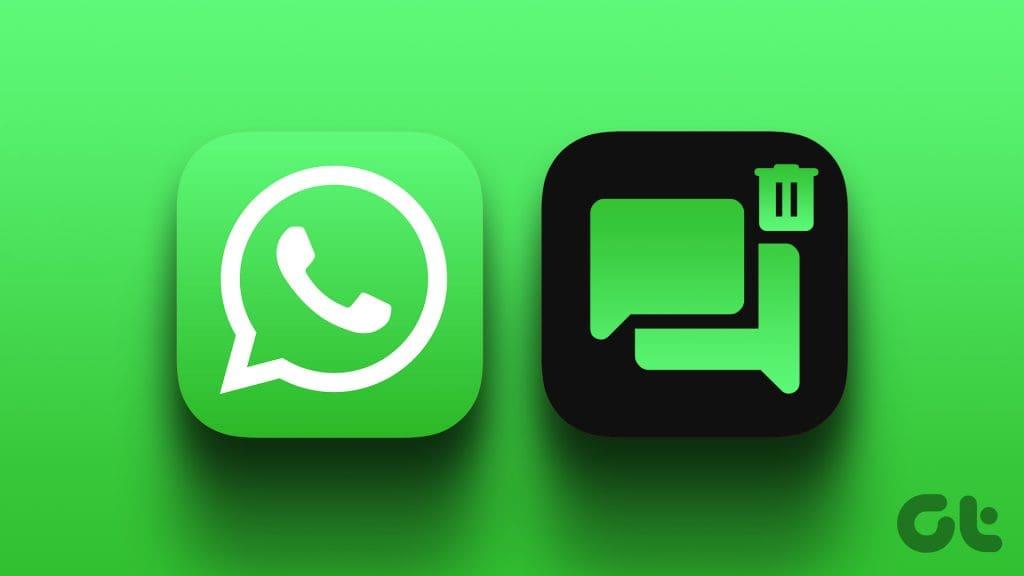
我們在這裡介紹了以下內容:
我們也介紹了兩個額外提示。所以,請閱讀這篇文章直到最後。讓我們開始。
若要在 Android 手機或 iPhone 上一次刪除多個 WhatsApp 聊天記錄,請按照以下逐步說明操作。
第 1 步:在 Android 手機上開啟 WhatsApp。
步驟 2: 長按您要刪除的聊天記錄之一。個人資料圖片上會出現一個綠色的勾號,表示它已被選取。現在,點擊您要選擇的其他聊天。選定的聊天將會被反白。
第三步:點選頂部的刪除圖示。將出現確認彈出視窗。如果您還想從手機中刪除聊天中收到的媒體文件,請選擇該方塊。最後,點選刪除聊天記錄。
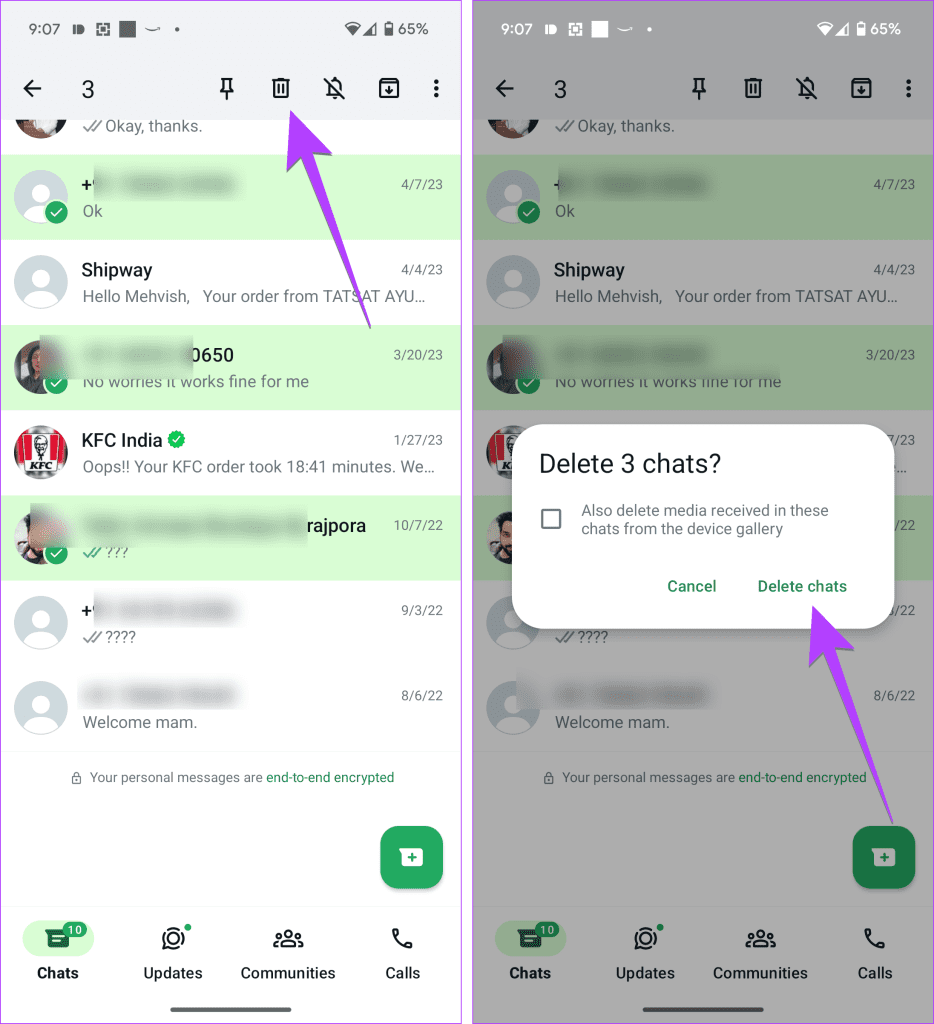
提示:了解如何在沒有網路的情況下使用 WhatsApp
步驟 1:在 iPhone 上開啟 WhatsApp。
第 2 步:點選左上角的三個點,然後按下「選擇聊天」選項。
第三步:點選要刪除的聊天記錄,然後按下底部的刪除按鈕。在下一個畫面確認。
刪除多個 WhatsApp 聊天記錄時需要注意的一些事項:
提示:如何永久靜音 WhatsApp 群組通知。
若要從 WhatsApp 中一次刪除所有聊天記錄,請按照以下步驟操作。但請注意,刪除所有聊天不會刪除群組聊天。您必須先退出該群組才能將其刪除。
步驟 1:在 WhatsApp 應用程式中,點擊三點圖示並選擇「設定」。
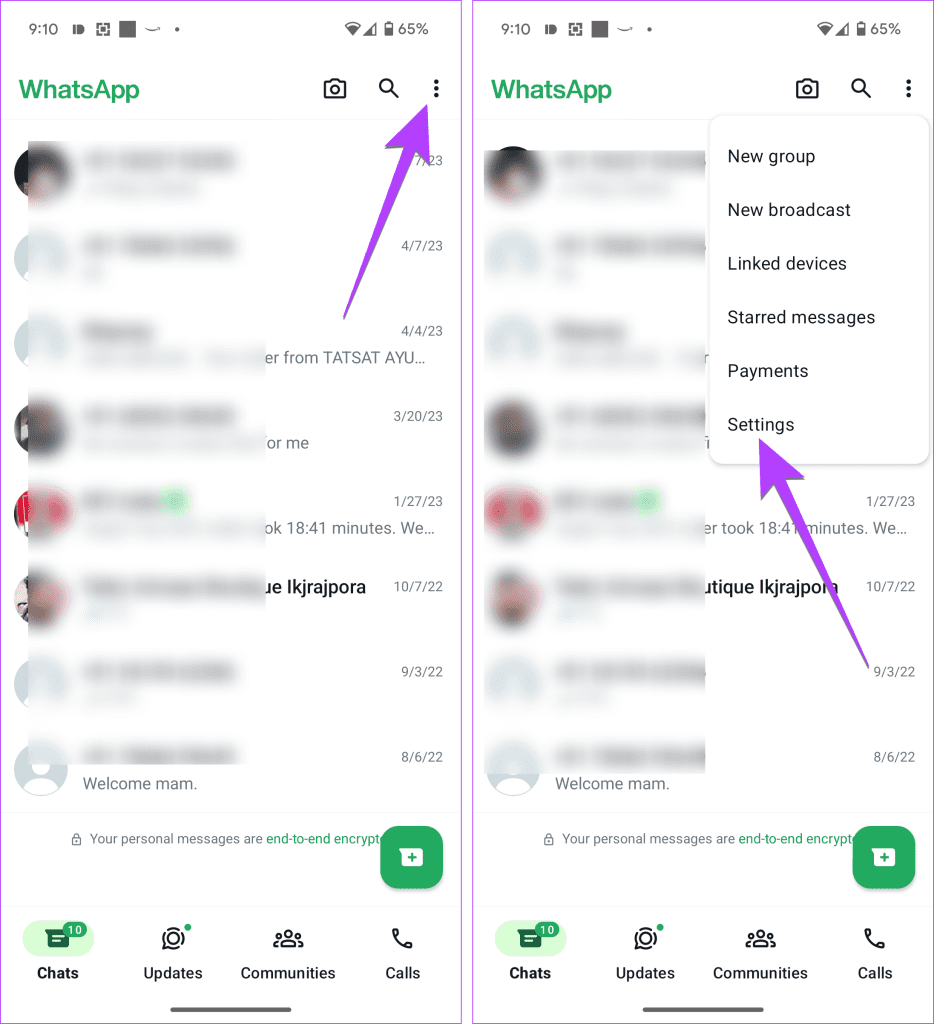
第 2 步:前往“聊天”,然後前往“聊天歷史記錄”。
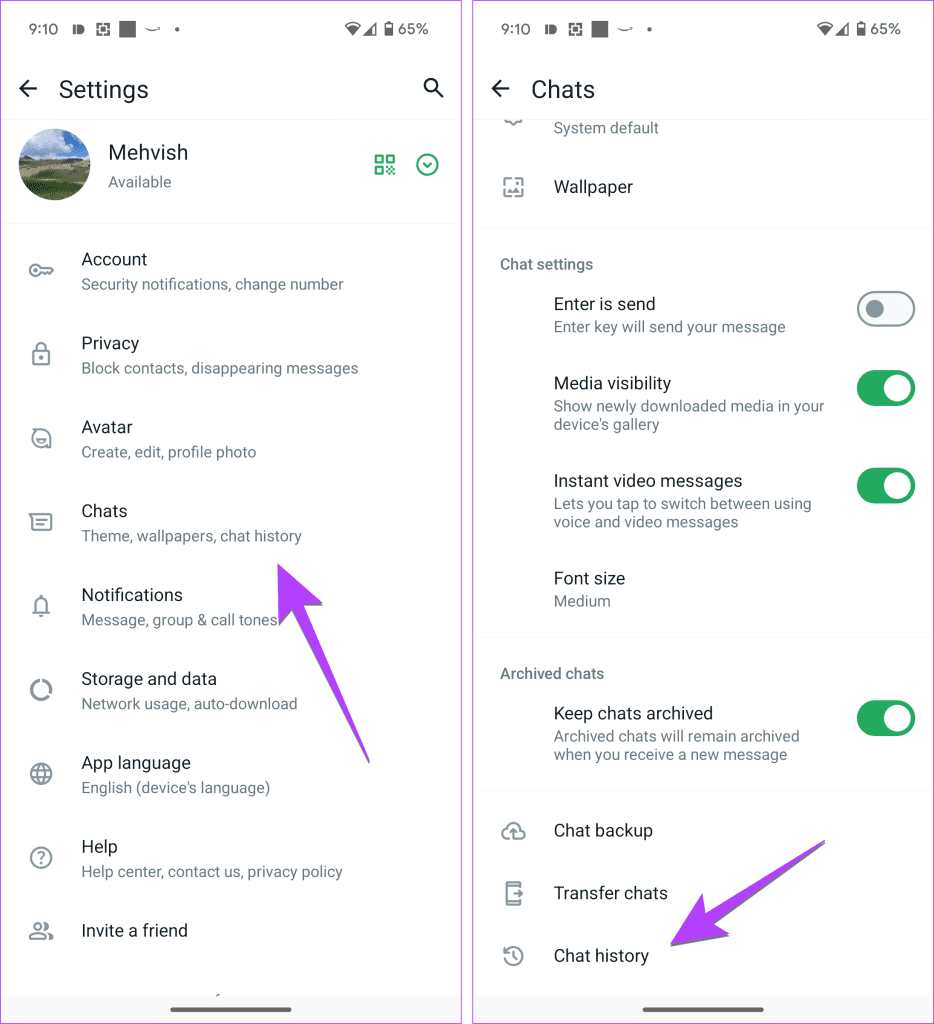
第三步:點選刪除所有聊天記錄。這將刪除聊天線程和聊天中的消息。在出現的彈出視窗中確認。
注意:如果您想保留空白聊天名稱並僅刪除聊天中的訊息,請選擇清除所有聊天。
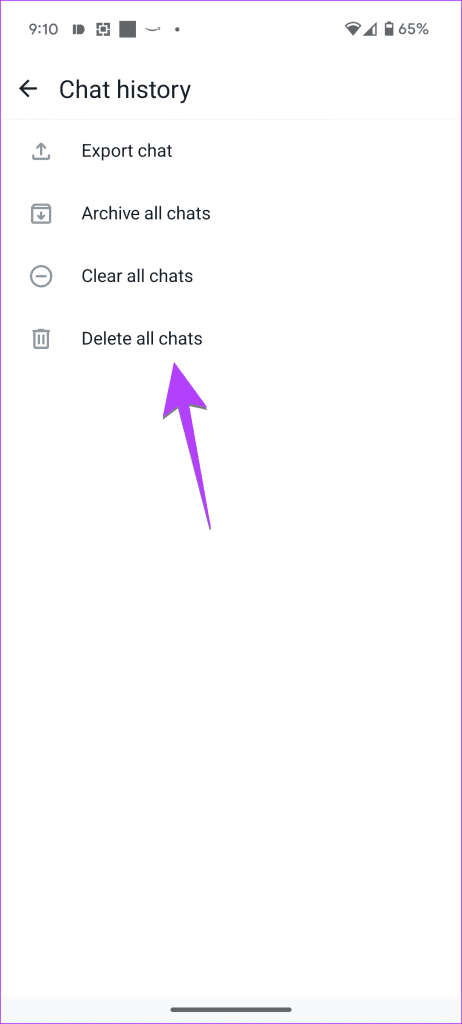
提示:了解如果您在 WhatsApp 上使用「清除聊天」而不是「刪除聊天」會發生什麼。
步驟 1:在 iPhone 版 WhatsApp 應用程式中,前往「設定」選項卡,然後點擊「聊天」。
步驟 2: 點擊“刪除所有聊天”,然後在下一個畫面上確認。
注意:如果您想在刪除聊天內的訊息時保留聊天名稱,請選擇「清除所有聊天」。
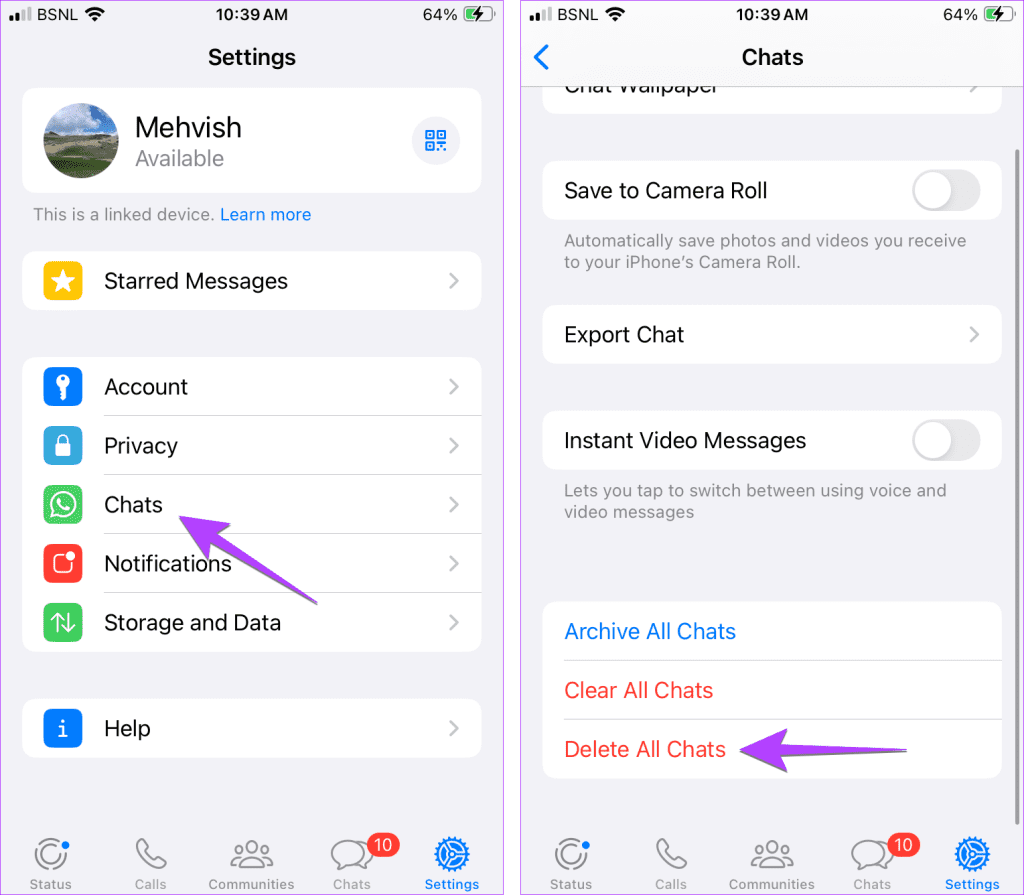
提示:了解如何隱藏 WhatsApp 聊天記錄。
使用以下步驟在 Android、iPhone 和 PC 上的 WhatsApp 聊天中刪除多個訊息。
步驟 1:開啟您要刪除多個訊息的 WhatsApp 聊天。
第 2 步:長按一則訊息將其選取。現在,點擊聊天中的其他訊息來選擇它們。您可以選擇發送和接收的訊息。
步驟 3:然後,點擊頂部的「刪除」圖標,然後在顯示的彈出視窗中點擊「為我刪除」。
提示:了解如何編輯已傳送的 WhatsApp 訊息
步驟 1:在 iPhone 上的 WhatsApp 中,開啟要從中刪除多個訊息的聊天。
步驟 2:長按任意訊息,然後從選單中選擇刪除。
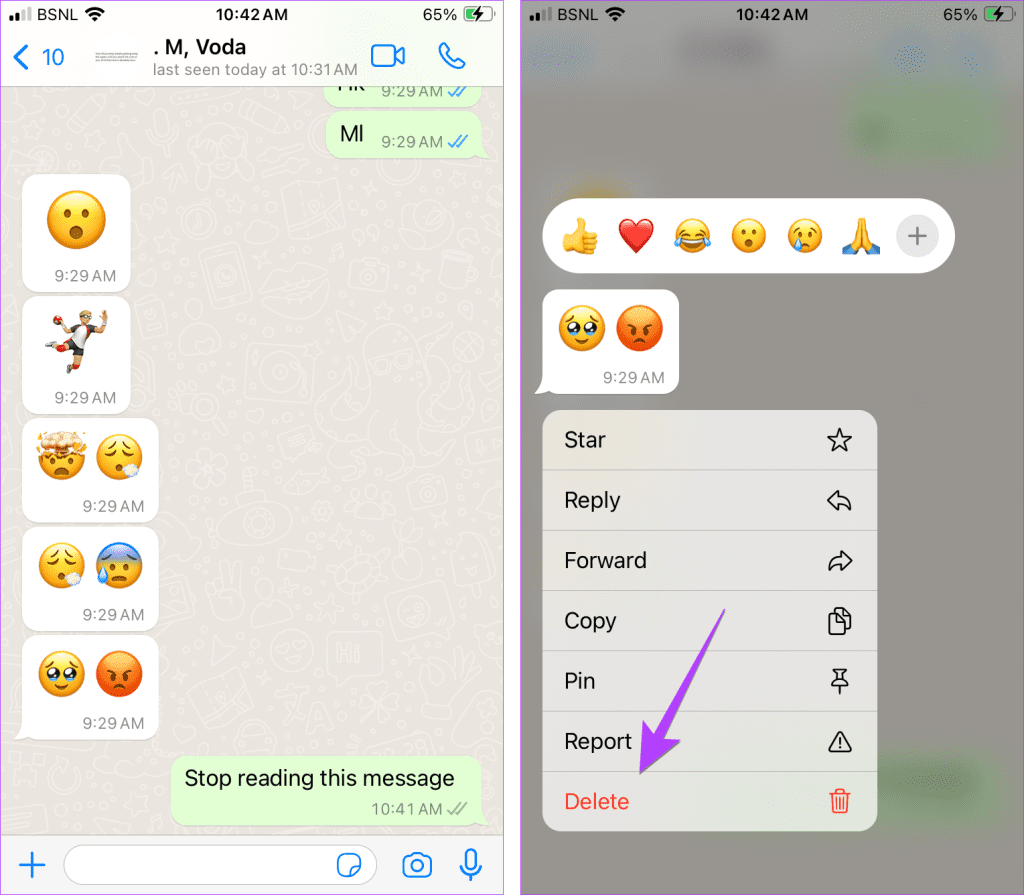
步驟 3:點擊訊息將其選取。最後,點擊刪除圖示。然後,在出現的彈出視窗中確認。
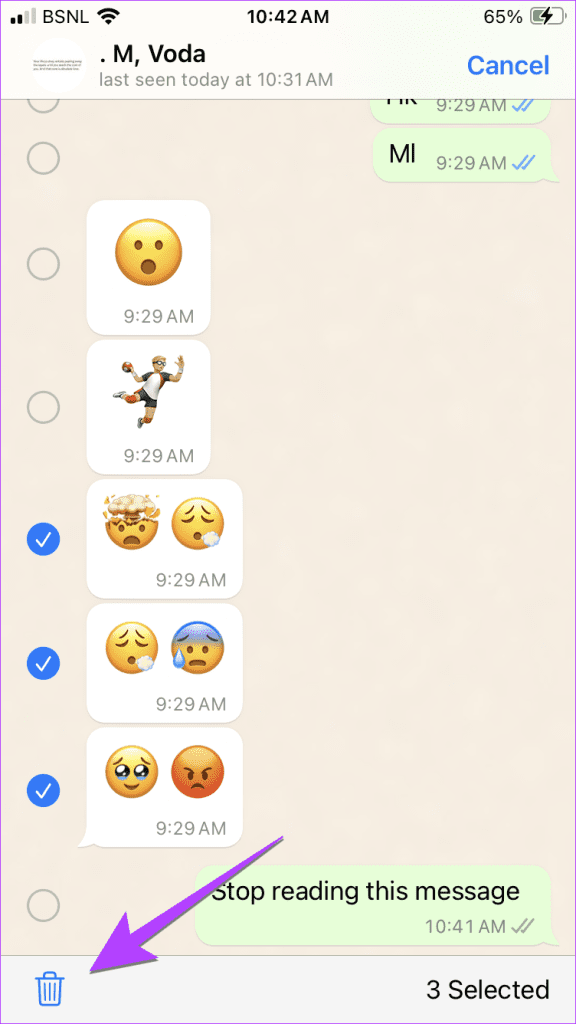
提示:了解如何在 WhatsApp 上取回已刪除的訊息
步驟 1:在您的 PC 上,開啟要從中刪除多個訊息的 WhatsApp 聊天。
步驟 2:右鍵點選任何要刪除的訊息,然後從彈出式選單中選擇「選擇」。
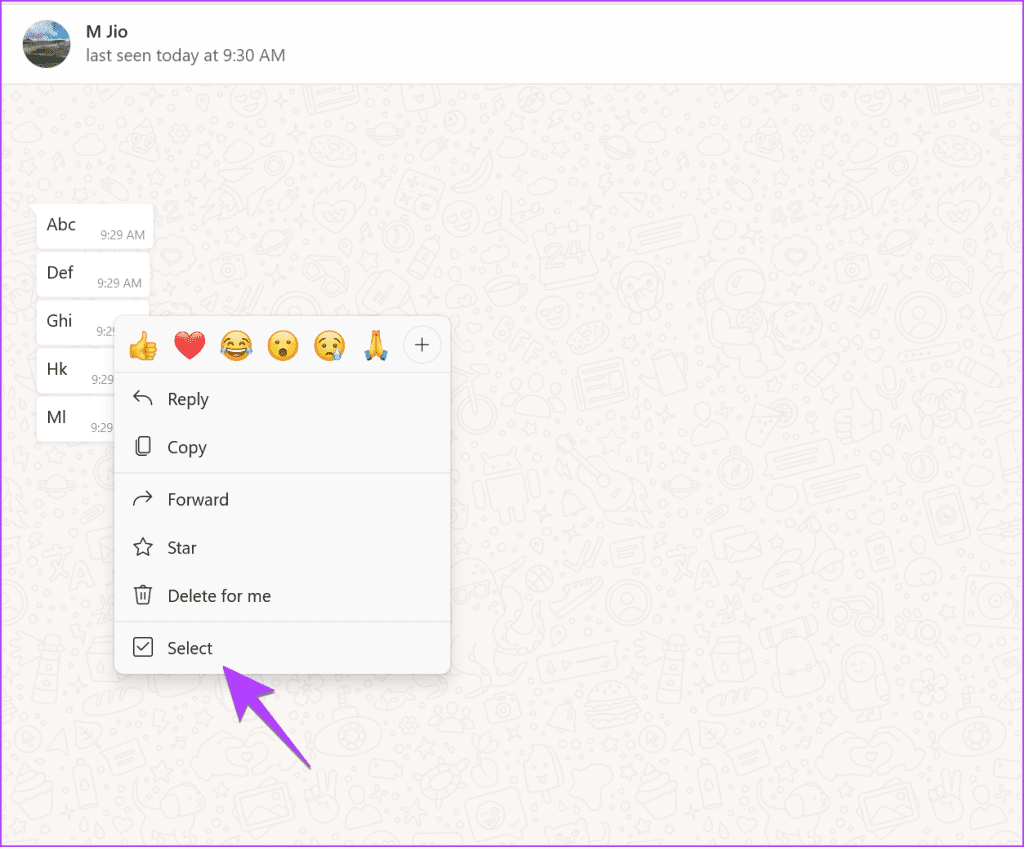
步驟 3:現在,點擊您要刪除的訊息。選定的訊息旁邊將有一個複選標記。最後,點擊頂部的刪除圖示。
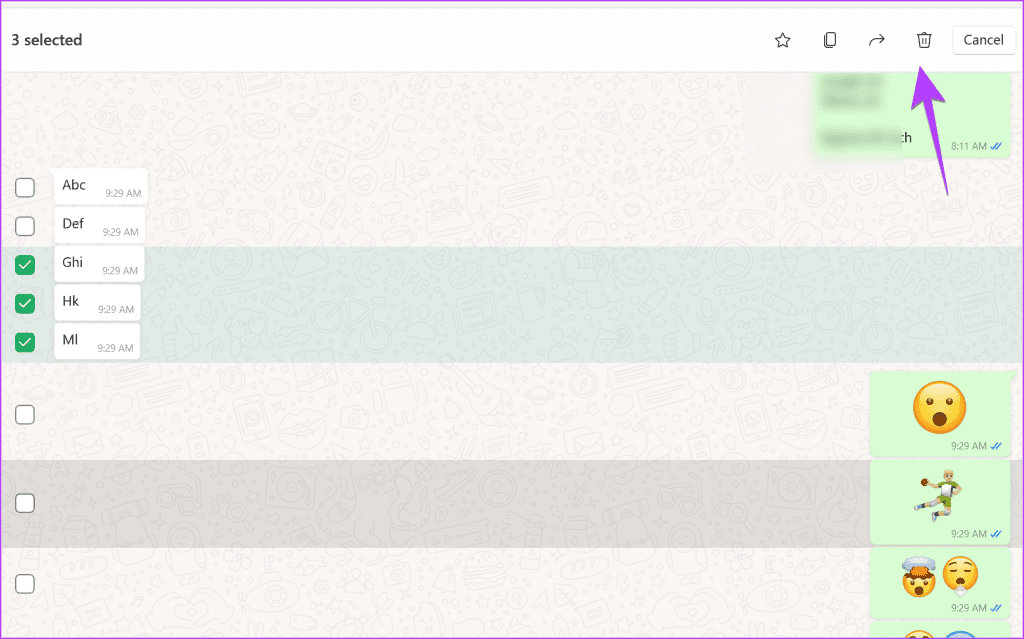
提示:了解如何在不開啟WhatsApp 訊息的情況下刪除它。
如果您想清除 WhatsApp 對話中的所有訊息而不手動選擇每個訊息,請按照以下說明操作。
步驟 1:在 WhatsApp 中,開啟您要刪除訊息的聊天室。
步驟 2:點擊三點圖示並選擇更多。
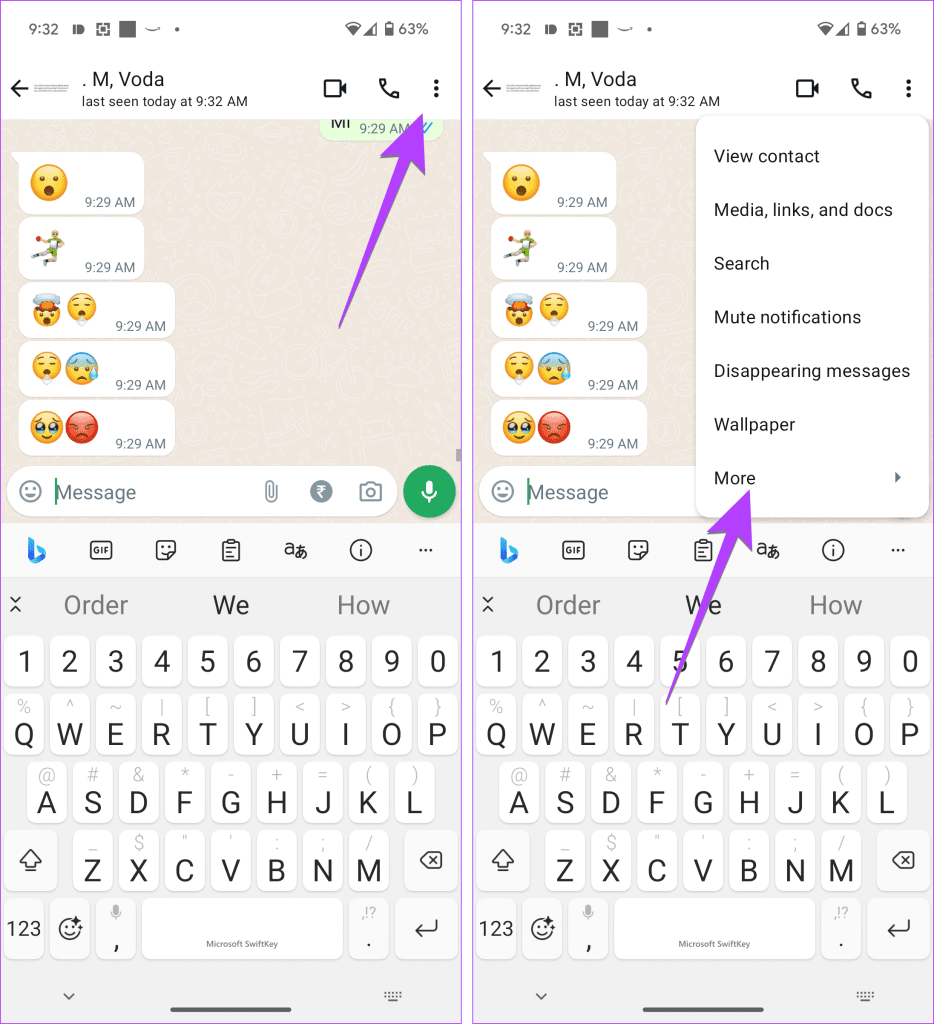
步驟 3:點選清除聊天。將出現一條彈出訊息。點選清除聊天。
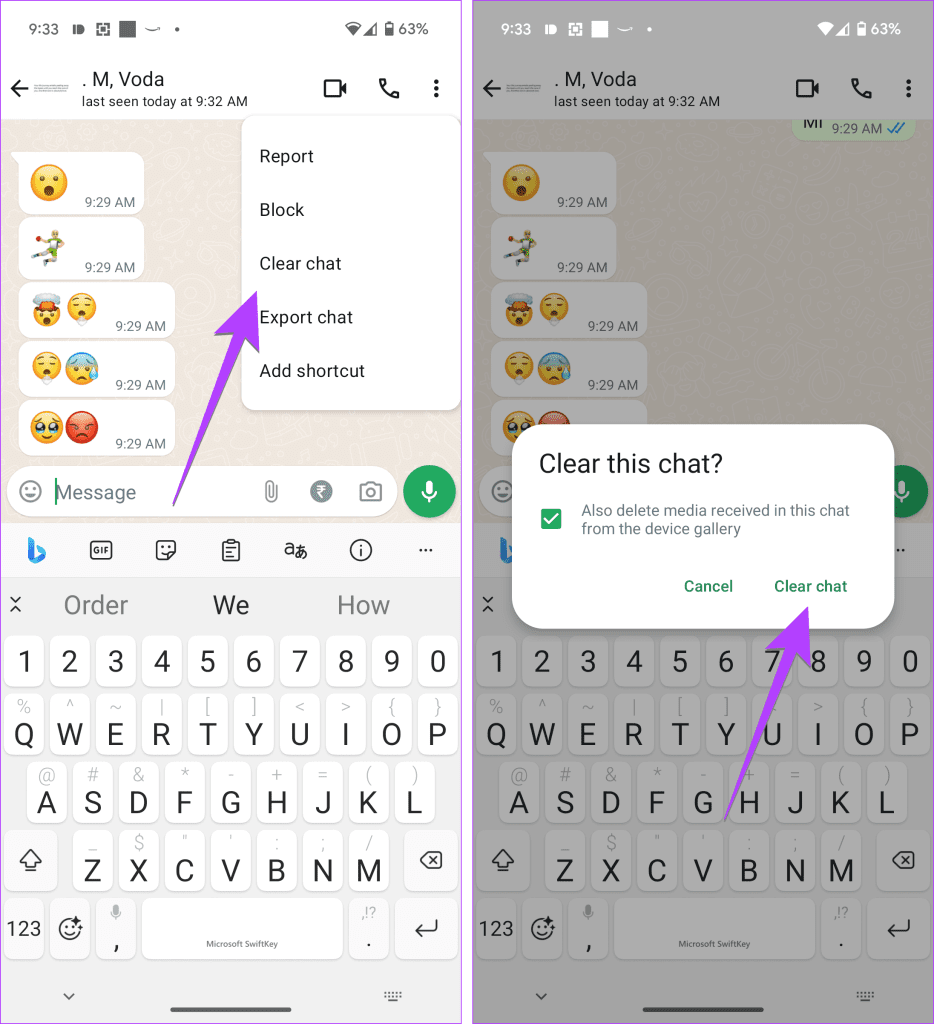
第 1 步:在 iPhone 上開啟 WhatsApp 聊天。
步驟 2:點擊頂部的姓名或號碼,然後按下一個螢幕上的「清除聊天」按鈕。
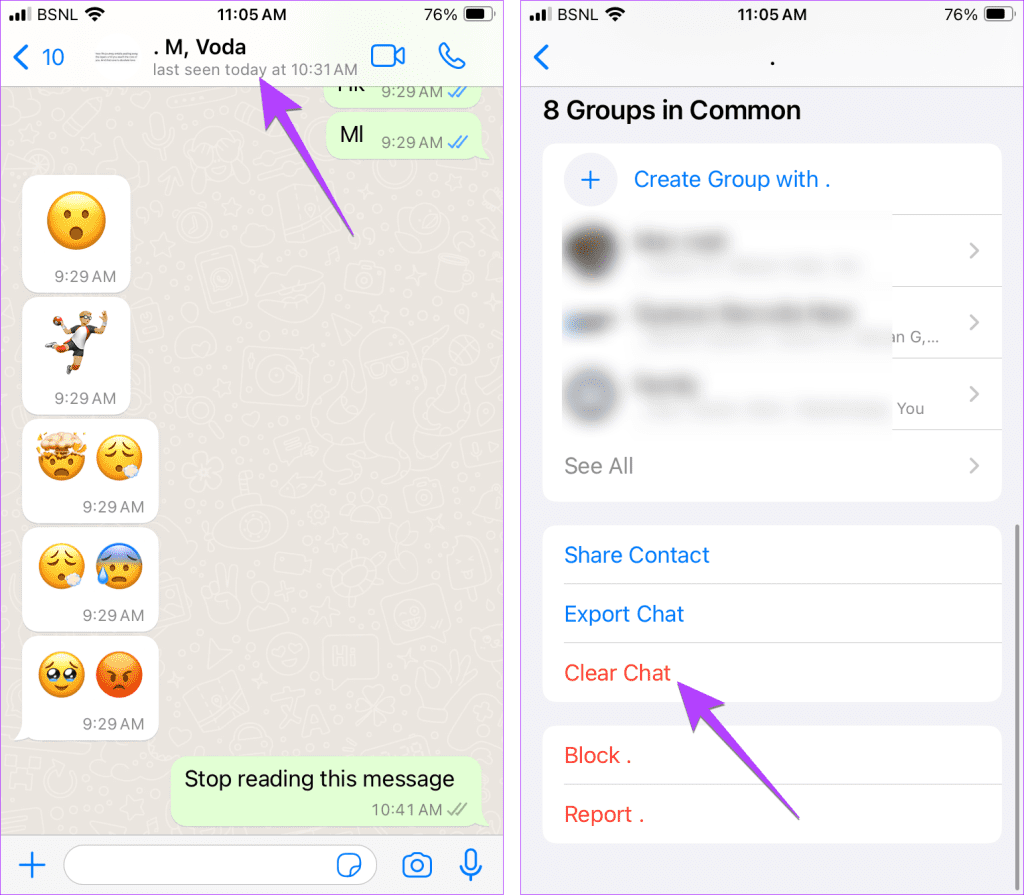
提示:了解如何在 WhatsApp 上使用 ChatGPT。
您可以透過刪除照片、影片和文件等 WhatsApp 媒體檔案來釋放 Android或 iPhone 上的空間。您可以從聊天的媒體部分或使用管理儲存選項刪除多個文件,如下所示。
步驟 1:打開 WhatsApp 聊天並點擊頂部的聯絡人姓名。
第 2 步:點擊媒體、連結和文件。

步驟 3:��按要刪除的項目以將其選取。然後,選擇其他項目。最後,點擊刪除圖示。
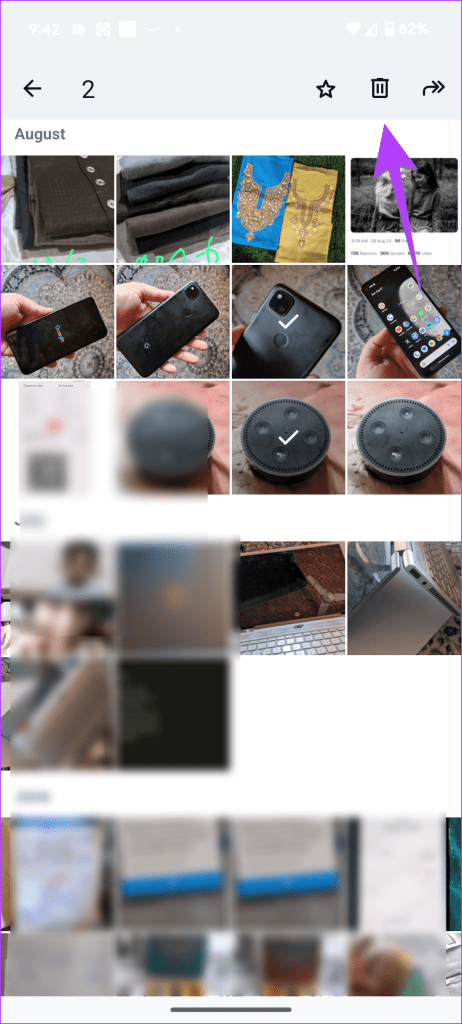
提示:了解如何在 WhatsApp 中發送多張照片
步驟 1:在 WhatsApp 聊天中,點擊頂部的聯絡人姓名。
步驟 2:選擇媒體、連結和文件。
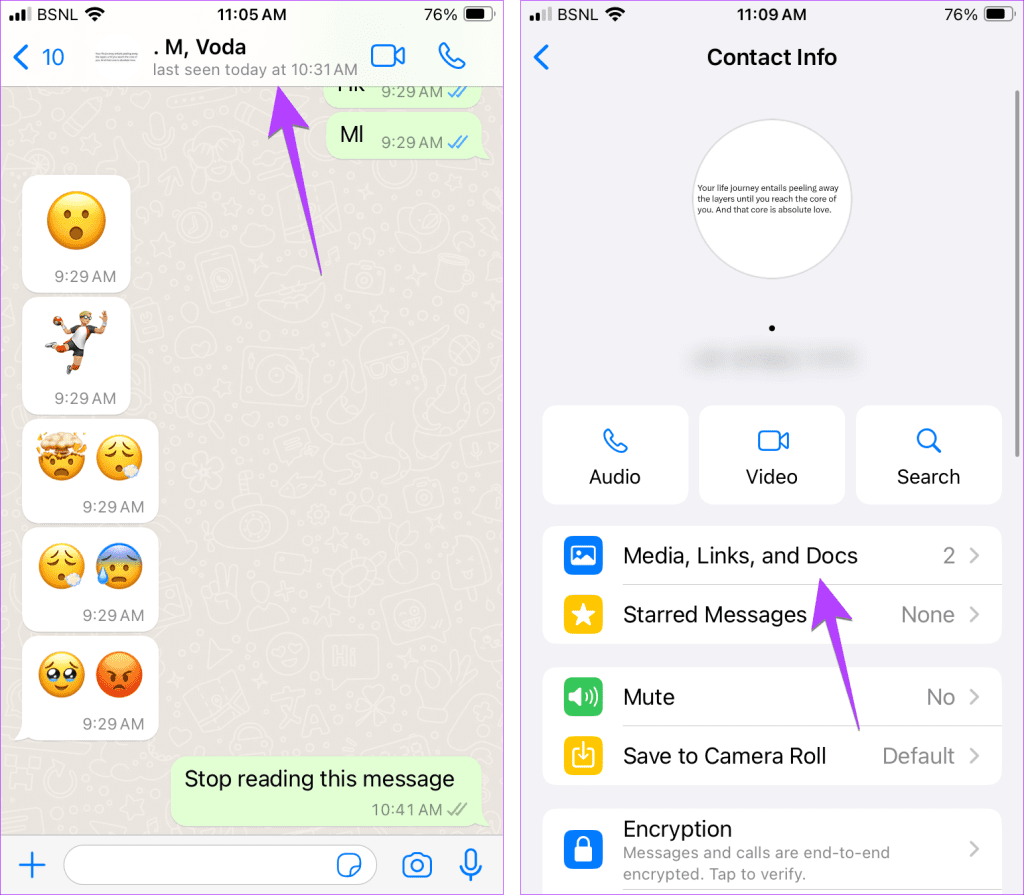
步驟 3:點選頂部的選擇,然後點選選擇要刪除的照片或影片。按底部的刪除圖示。
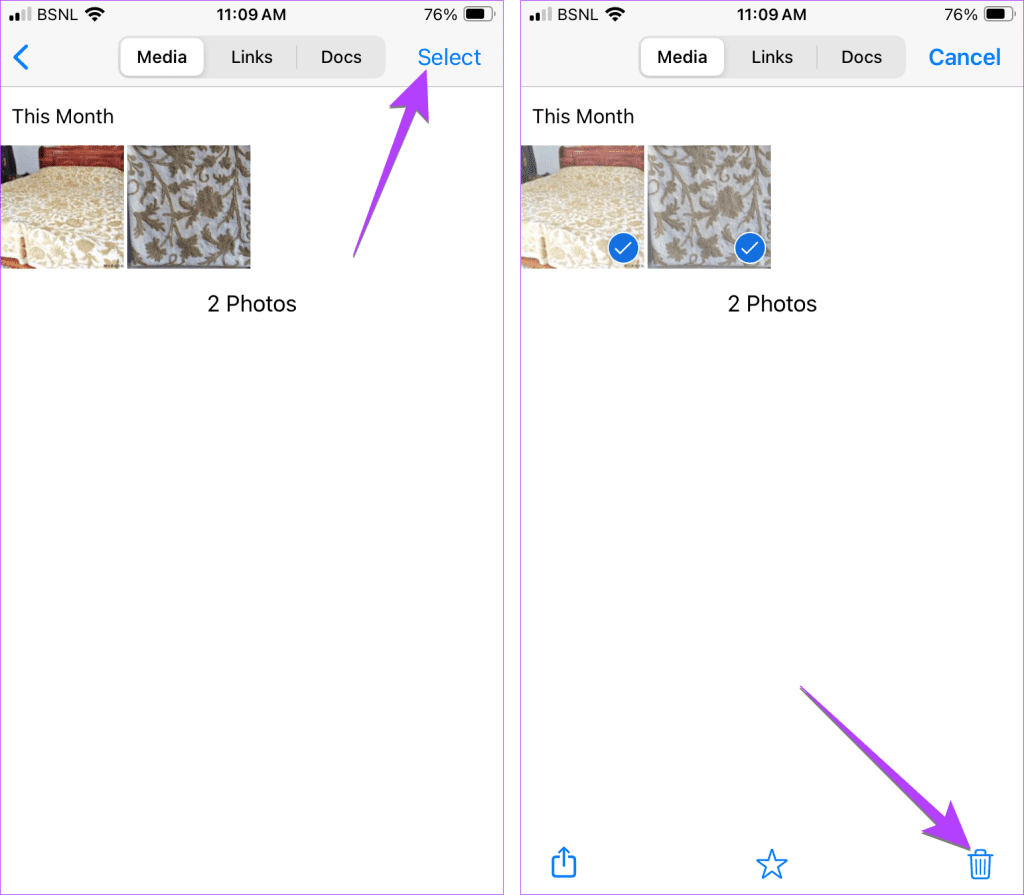
提示:了解如何在 WhatsApp 上傳送原始尺寸的圖片。
在 Android 或 iPhone 上執行以下步驟,透過管理儲存選項從 WhatsApp 中刪除多個媒體檔案。
步驟 1:在 WhatsApp 設定中,轉至儲存和數據,然後轉至管理儲存。
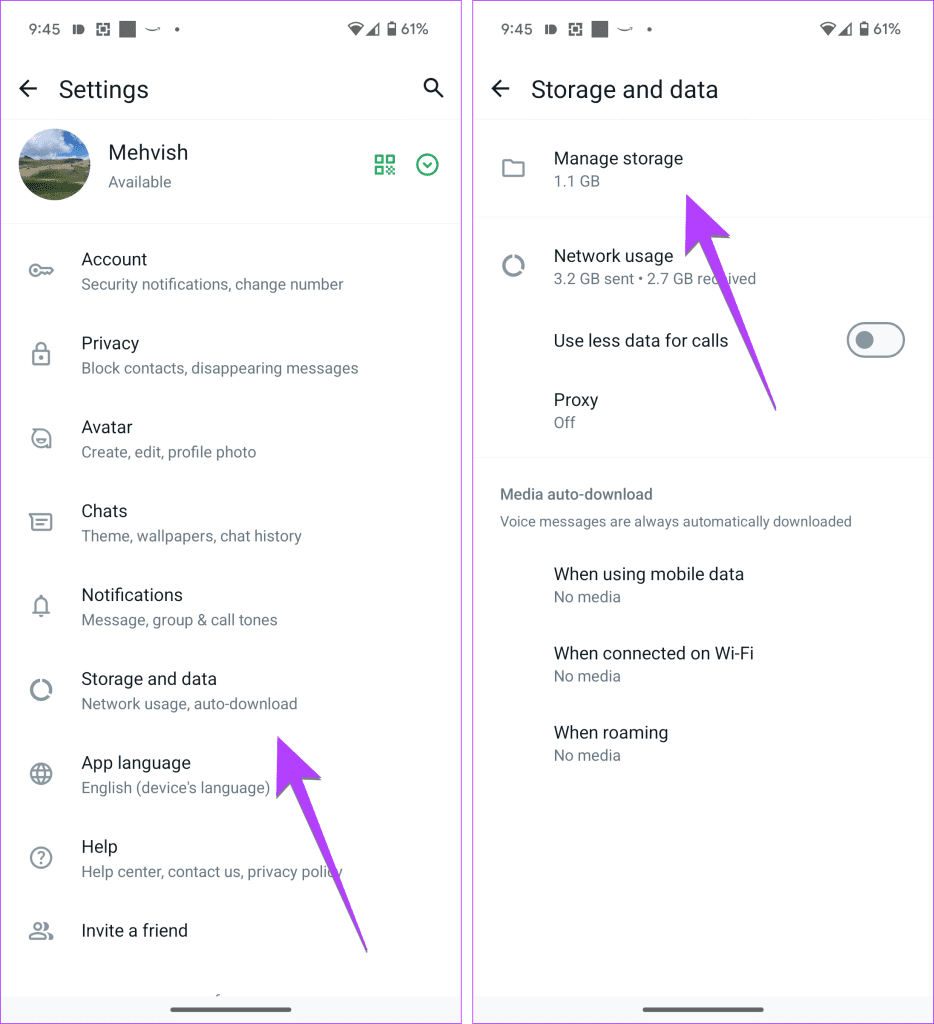
步驟 2:選擇對話,然後選擇要刪除的檔案。最後,按刪除圖示。
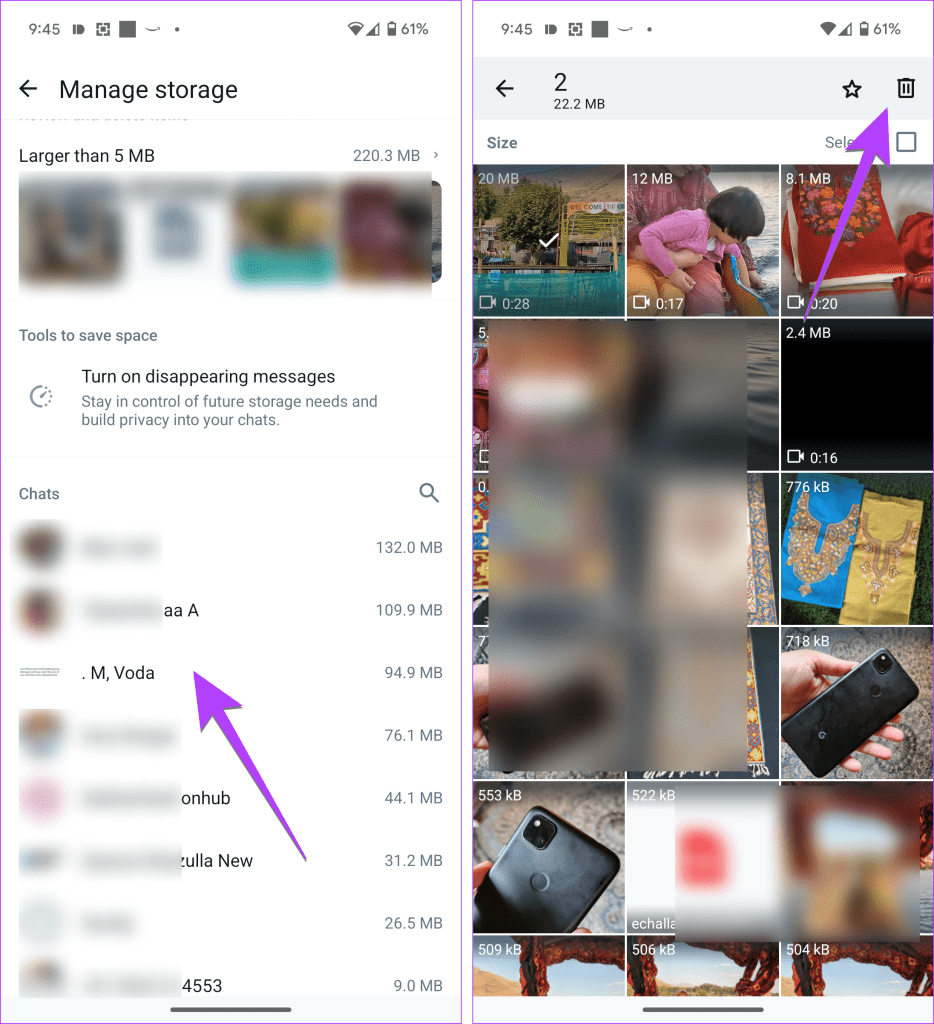
提示:了解如何減少 iPhone 上的 WhatsApp 儲存空間
請依照以下步驟刪除WhatsApp 中的一個或多個存檔聊天記錄:
步驟 1:開啟 WhatsApp 並前往頂部的「已存檔」部分。
步驟 2:長按聊天將其選取。然後,如果您想要刪除多個已存檔的聊天記錄,請透過點擊其他聊天記錄來選擇它們。最後,點擊刪除圖示即可刪除已存檔的聊天記錄。
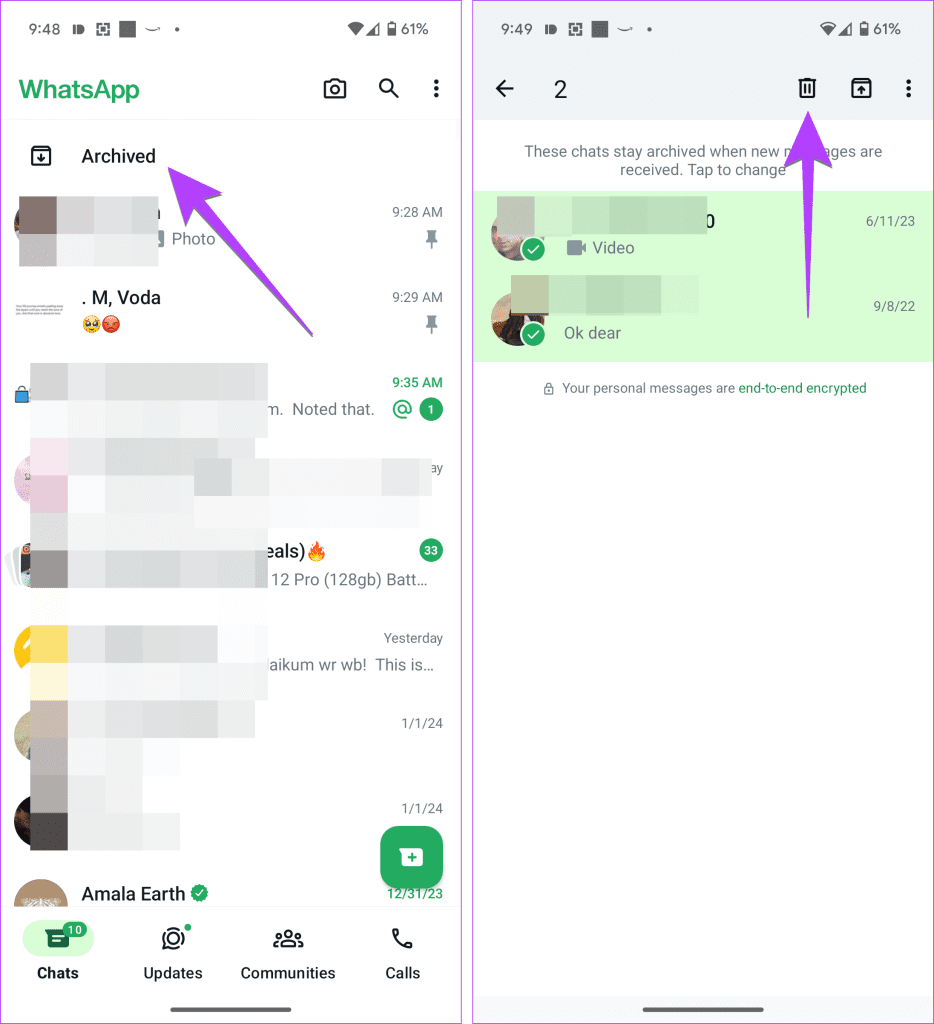
步驟 1: 前往 WhatsApp 應用程式頂部的「已存檔」部分,然後點擊「編輯」。
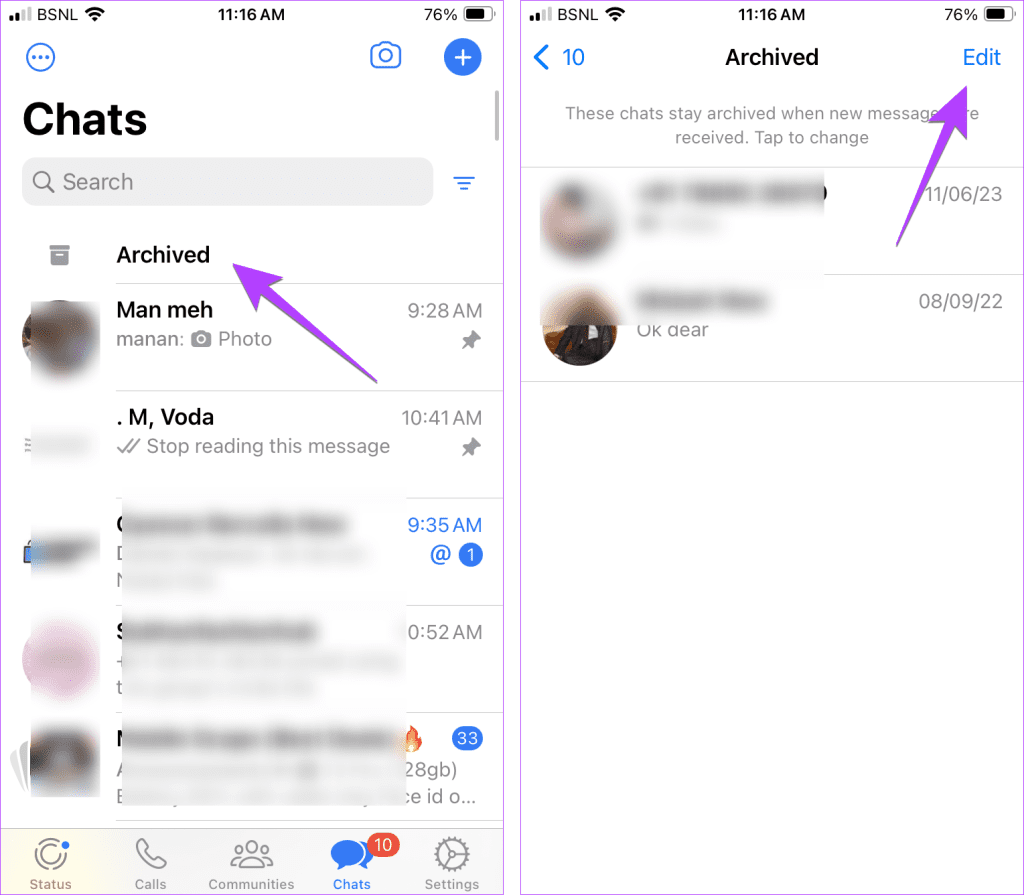
第 2 步:按「選擇聊天」選項。
步驟 3:選擇聊天記錄,然後按下刪除按鈕以刪除 iPhone 上選定的存檔 WhatsApp 聊天記錄。
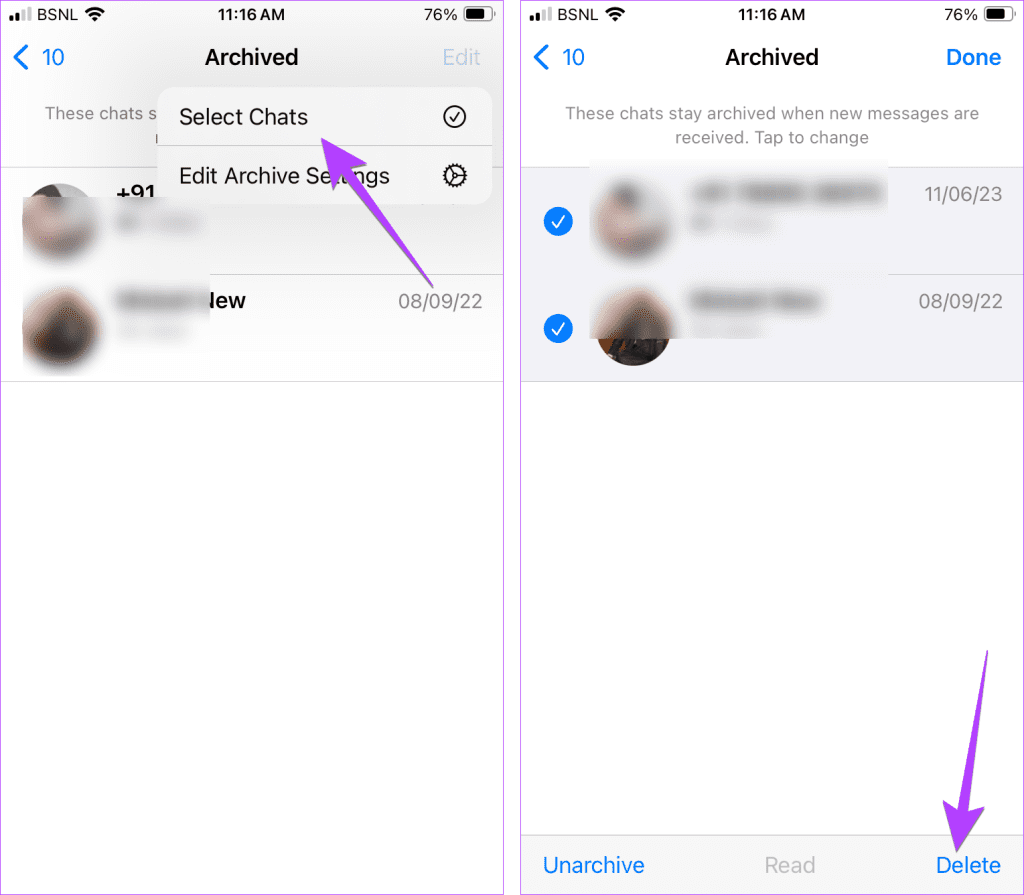
當您刪除 WhatsApp 聊天或任何訊息時,其他人不會知道。除非您使用「為所有人刪除」選項,否則該訊息只會從您這邊刪除。在出發前,請先了解如何在不封鎖的情況下停止接收 WhatsApp 訊息。
發現解決 Google Meet 麥克風問題的有效方法,包括音頻設置、驅動程序更新等技巧。
在 Twitter 上發送訊息時出現訊息發送失敗或類似錯誤?了解如何修復 X (Twitter) 訊息發送失敗的問題。
無法使用手腕檢測功能?以下是解決 Apple Watch 手腕偵測不起作用問題的 9 種方法。
解決 Twitter 上「出錯了,重試」錯誤的最佳方法,提升用戶體驗。
如果您無法在瀏覽器中登入 Google 帳戶,請嘗試這些故障排除提示以立即重新取得存取權限。
借助 Google Meet 等視頻會議工具,您可以在電視上召開會議,提升遠程工作的體驗。
為了讓您的對話更加安全,您可以按照以下步驟在行動裝置和桌面裝置上為 Instagram 聊天啟用端對端加密。
了解如何檢查您的 Dropbox 安全設定有助於確保您的帳戶免受惡意攻擊。
YouTube TV 為我們提供了許多堅持使用的理由,因為它融合了直播電視、點播視頻和 DVR 功能。讓我們探索一些最好的 YouTube 電視提示和技巧。
您的三星手機沒有收到任何通知?嘗試這些提示來修復通知在您的 Samsung Galaxy 手機上不起作用的問題。








